保险网上申报系统操作手册
- 格式:doc
- 大小:3.31 MB
- 文档页数:25
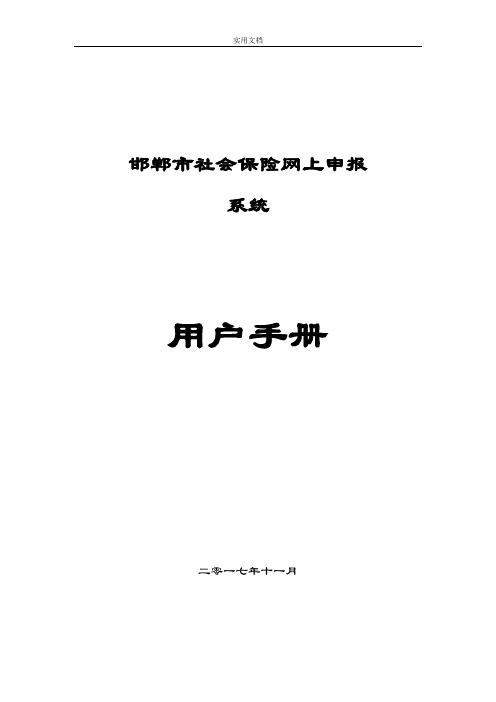
邯郸市社会保险网上申报系统用户手册二零一七年十一月前言首先感谢您选用《邯郸市社会保险网上申报系统》!《邯郸市社会保险网上申报系统》根据社会保险相关政策、管理及业务经办办法等,对参保企、事业单位的数据进行综合管理。
具体功能包括:参保企、事业单位人员基本信息管理、工资变更信息申报、人员变动信息申报等。
对网上申报服务管理系统的合理、有效应用,将能提高参保企、事业单位社会保险所需相关信息的申报、接收及日常管理的工作效率和工作质量,本手册编写的目的在于让网上申报服务管理系统的使用者能够掌握正确的操作方法及常见问题的处理方法。
我们建议《人力资源和社会保障服务平台系统》的使用者认真阅读本手册,并按照本手册中的有关说明正确操作和使用软件,以避免由于误操作而带来的各种不便和损失。
【责任范围】为了提高可靠性、改进设计和功能,此文档中的信息可能会有所变化,恕不另行通知。
开发商和分销商不对因为使用该软件、用户手册或由于该软件、用户手册中的缺陷造成的任何损失负责。
本手册内正文文字部分或表格、图片部分中所列举的任何数据资料,仅用于本手册讲述过程需要,均属模拟、演示数据,不作其它用途,开发商将不承担由此产生的连带责任。
阅读指南【手册目标】本手册是《邯郸市社会保险网上申报系统》的用户手册。
手册详细介绍了该系统的操作规程。
对于熟悉计算机一般操作的人员来说,通过阅读手册应能掌握该系统的使用方法。
【阅读对象】本手册是为使用人力资源和社会保障业务申报系统的参保单位编写的。
使用者应具备基本的计算机操作知识。
在使用该系统之前,应该首先阅读本手册,以避免误操作。
【内容简介】本手册包含如下内容:第一章:系统概述。
概要介绍本系统的功能,以及一些常用的术语、缩略语。
第二章:系统运行。
详细讲解了本系统的使用方法。
第三章:疑难解答。
对在使用过程中出现的一些常见的问题做了解答。
目录第1章系统概述 (6)§1.1 系统开发背景 (6)§1.2 系统进入说明 (6)§1.3 系统主界面 (8)§1.4 系统主要功能模块介绍 (12)§1.5 业务经办流程 (14)第2章系统运行 (16)§2.1 人员增减 (16)§2.1.1 人员参保 (16)§2.1.2 人员停保 (19)§2.1.3 人员批量停保 (21)§2.2 信息修改 (24)§2.2.1 人员关键信息修改 (24)§2.2.2 人员一般信息修改 (26)§2.2.3 人员信息锁定 (27)§2.2.4 单位一般信息修改 (29)§2.2.5 单位关键信息修改 (30)§2.3 工资申报 (32)§2.3.1 年度工资申报 (32)§2.3.2 机关事业月度工资申报 (34)§2.4 信息查询 (36)§2.4.1 人员变更表打印 (36)§2.4.2 退休证明打印 (38)§2.4.3 社保缴费证明打印 (40)§2.5 提交结算 (42)§2.5.1 数据提交 (42)§2.5.2 当期缴费核定 (44)§2.5.3 单位补收核定 (50)§2.5.4 个人补收 (55)§2.5.5 灵活人员缴费核定 (57)§2.5.6 灵活人员缴费核定回退 (60)§2.6 密码修改 (61)§2.6.1 修改密码 (61)§2.6.2 忘记密码 (62)§2.6.3 修改操作员信息 (64)第3章疑难解答 (64)第1章系统概述§1.1系统开发背景目前,“金保工程”社会保险工作已全面启动,参保企业、机关、事业单位(以下简称参保单位)与社会保险经办机构数据交换量迅速增长。

《无变动结算操作指南》【业务介绍】此功能适用于当月无任何变动的参保单位无变动结算后不需要分中心审核即可生效1.进入社会保险企业网厅申报界面,点击【无变动结算】按钮2.务必确认单位信息(包括单位名称等信息)无误后,再点击【确定】按钮3.点击【是】按钮4.点击【确定】按钮,单位无变动核定成功!5.本月社会保险申报结算完毕,可直接查询本月结算金额。
《新增职工增加操作指南》【业务介绍】本功能适用于单位新增职工(包括首次参保和统筹转入人员)的申报操作新增职工申报之前请参保单位务必到所属地区县人社局办理用工登记手续外省户籍且首次在津参保人员需携带原件至分中心进行信息预录入1.进入社会保险企业网厅申报界面,点击【单位职工增加】按钮2.分别输入【证件】(如末尾为字母,请输入大写X)【申报工资】信息如果是三险户,请注意选择新增职工的【用工围】(农籍工)确认信息无误后点击【确定】按钮3.消息提示,点击【确定】按钮4.返回首页,点击【申报业务提交】按钮5.进入待提交申报管理界面请确认新增职工的申报信息包括、、申报工资等信息如果新增职工的信息有误勾选相应的人员信息点击【删除】按钮即可如果确认申报的信息无误勾选该人员信息,点击【提交】按钮6.消息提示,点击【确定】按钮,提交成功!7.【特别提示】如果本月所申报业务都已申报完毕且审核通过,千万别忘了点击【有变动结算】《单位职工减少申报指南》【业务介绍】此功能适用于参保单位职工减少(包括离职、死亡、……)申报操作减少职工申报之前请参保单位务必到所属地区县人社局办理退工手续如果所要减少的职工存在欠缴等特殊情况则无法在网厅办理减少操作1. 进入社会保险企业网厅申报界面,点击【单位职工减少】按钮2.输入职工【证件】(如末尾为字母,请输入大写X)点击回车,系统会自动弹出该职工的信息【变更原因】选择“停缴费”确认信息无误后点击【确定】按钮3.消息提示,点击【确定】按钮4.返回首页,点击【申报业务提交】按钮5.进入待提交申报管理界面请确认减少职工的申报信息包括、、申报工资等信息如果新减少职工的信息有误勾选相应的人员信息点击【删除】按钮即可如果确认申报的信息无误勾选该人员信息,点击【提交】按钮6.消息提示,点击【确定】按钮,提交成功!7.【特别提示】如果本月所申报业务都已申报完毕且审核通过,千万别忘了点击【有变动结算】《单位职工核定基数补缴申报指南》【业务介绍】此功能适用于参保单位为单位职工补缴当月之前的社保申报操作如果该职工为首次在单位参保请先做人员增加再做核定基数补缴1. 进入社会保险企业网厅申报界面,点击【核定基数补缴】按钮2.输入职工的【证件】(如末尾为字母,请输入大写X)选择【开始月份】【终止月份】,输入【工资】确认信息无误后点击【确定】按钮例如,补缴2017年2月份的社保【开始月份】【终止月份】都选择二月即可3.消息提示,点击【确定】按钮4. 返回首页,点击【申报业务提交】按钮5.进入待提交申报管理界面请参保单位确认补缴保险职工的申报信息包括、、工资等信息如果补缴职工的信息有误勾选相应的人员信息点击【删除】按钮即可如果确认申报的信息无误确认信息无误后,勾选该人员信息,点击【提交】按钮6.消息提示,点击【确定】按钮,提交成功!7.【特别提示】如果本月所申报业务都已申报完毕且审核通过,千万别忘了点击【有变动结算】《有变动结算操作指南》【业务介绍】此功能适用于参保单位有变动申报结算包括人员增加、减少、补缴、工资申报等业务申报之前请务必确定所有变动业务已经申报完毕且审核通过1.进入社会保险企业网厅申报界面,点击【有变动结算】按钮2. 务必确认单位信息(包括单位名称等信息)无误后,再点击【确定】按钮3.消息提示,点击【是】按钮4.消息提示,点击【确定】按钮5.申报完毕《<单位缴费通知单>打印指南》【特别提示】《单位缴费通知单》为PDF格式文件,需用PDF阅读器打开1. 进入社会保险企业网厅申报界面【报表打印】模块下,点击【单位缴费通知单打印】2.【查询条件】模块下,选择【开始年月】【终止年月】,点击【查询】按钮3.【查询结果】模块下,点击【打印】按钮4.按照提示进行下载即可(搜狗浏览器有时会出现空白页问题,将鼠标放置空白处,点击右键“另存为”即可保存)5.《单位缴费通知单》为PDF格式文件,需用PDF阅读器打开《<单位征集核定单>打印指南》【特别提示】《单位缴费通知单》为PDF格式文件,需用PDF阅读器打开1. 进入社会保险企业网厅申报界面【报表打印】模块下,点击【单位征集核定单打印】2.【查询条件】模块下,选择【开始年月】【终止年月】,点击【查询】按钮3.【查询结果】模块下,点击【打印】按钮4.按照提示进行下载即可(搜狗浏览器有时会出现空白页问题,将鼠标放置空白处,点击右键“另存为”即可保存)5.《单位征集核定单》为PDF格式文件,需用PDF阅读器打开《<单位缴费证明>打印指南》【特别提示】《单位缴费证明》为PDF格式文件,需用PDF阅读器打开1. 进入社会保险企业网厅申报界面【报表打印】模块下,点击【单位缴费证明打印】2. 点击【单位缴费证明打印】按钮3. 按照提示进行下载即可(搜狗浏览器有时会出现空白页问题,将鼠标放置空白处,点击右键“另存为”即可保存)4. 《单位缴费证明》为PDF格式文件,需用PDF阅读器打开《大额医疗救助人员缴费名册查询指南》1. 进入社会保险企业网厅申报界面【信息查询】模块下,点击【大额医疗救助人员缴费名册查询】2.选择【开始年月】【终止年月】,点击【查询】按钮3. 大额医疗救助人员缴费名册如下。
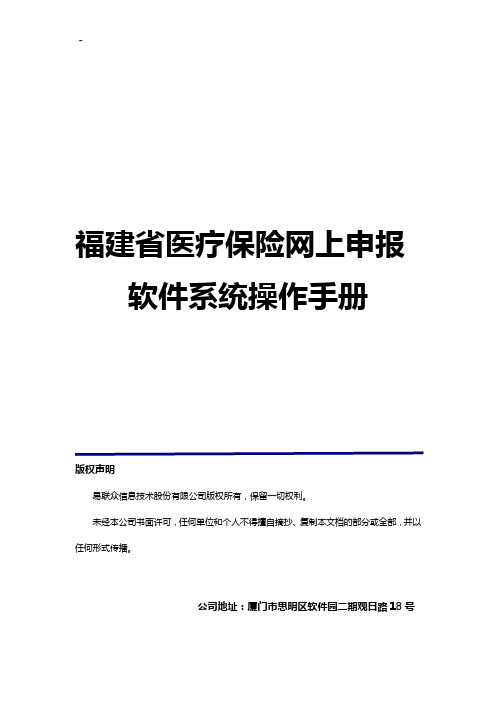
福建省医疗保险网上申报软件系统操作手册版权声明易联众信息技术股份有限公司版权所有,保留一切权利。
未经本公司书面许可,任何单位和个人不得擅自摘抄、复制本文档的部分或全部,并以任何形式传播。
公司地址:厦门市思明区软件园二期观日路18号邮编:361008电话:4009-988-988传真:+86-592-2517008网址:目录E点通简介 (5)1.E点通网站和申报地址介绍 (5)2、注册开通 (6)3.主要功能 (6)3.1业务办理: (7)3.1.1 个人信息变更 (7)3.1.2 个人信息变更(Excel批量) (7)3.1.3 调出(减员) (8)3.1.4 调出减员(Excel批量) (9)3.1.5 工资申报 (9)3.1.6 工资申报(Excel批量) (10)3.1.7 差额补缴 (10)3.1.8 差额补缴(Excel批量) (11)3.1.9 单位参保人员查询 (11)3.1.10新参保登记(或续保) (12)3.1.11新参保(Excel批量) (14)3.1.12 新参保(或续保)数据上传 (14)3.2报表打印 (15)3.2.1 减员申报表(待审核) (15)3.2.2 工资变更申报表(待审核) (16)3.2.3 差额补缴申报表(待审核) (16)3.2.4 缴费核定通知单打印 (16)3.2.5 新参保登记表(待审核) (16)3.2.6 补缴通知单 (17)3.2.7 新参保汇总表(待审核) (17)3.2.8 单位年度津贴查询 (17)3.2.9单位生育支付明细单 (17)3.3相关查询 (18)3.3.1 系统公告查询 (18)3.3.2 单位通知查询 (18)3.3.3 审核历史查询 (18)3.3.4 单位缴费明细查询 (19)3.3.5 个人缴费明细查询 (19)3.4业务回退 (20)3.5账户信息 (21)3.5.1 登录密码修改 (21)3.5.2 单位基本信息 (21)3.5.3 关于我们 (21)福建省医疗保险网上申报系统操作说明书V1.1E点通简介E点通是专门为医疗保险参保单位开发的一套网上申报服务客户端软件,符合国家金保工程交换区建设规范。
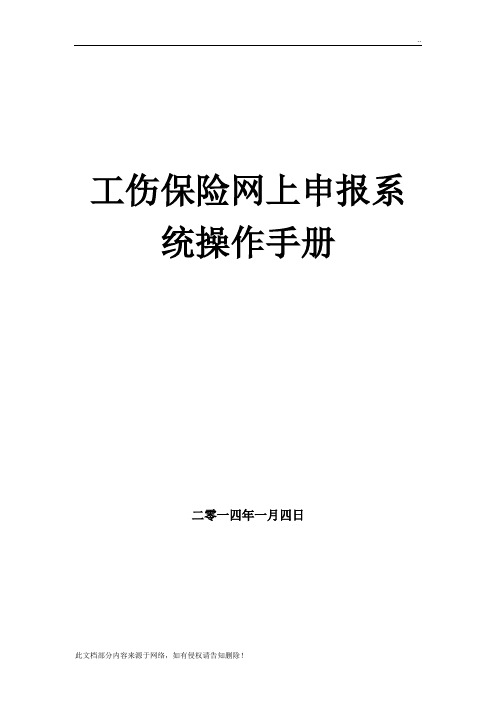
工伤保险网上申报系统操作手册二零一四年一月四日目录第一章基本操作介绍 (4)§1.1网报环境配置 (4)§1.1.1网报网址 (4)§1.1.2安装缓存工具 .................................. 错误!未定义书签。
§1.2登录账号 (5)§1.2.1 操作说明 (5)§1.2.2口令修改 (5)第二章业务操作介绍 (7)§2.1网报操作流程图 (7)§2.1.1流程图 (7)§2.2单位信息确认 (8)§2.2.1 单位信息 (9)§2.2.2 人员信息 (10)§2.3人员变更登记 (10)§2.3.1人员增加 (10)§2.3.2人员减少 (11)§2.4月度工资申报 (13)§2.4.1月度工资申报 (13)§2.5数据提交 (14)§2.5.1数据提交 (14)§2.6确认表打印 (15)§2.6.1人员增减变更表打印 (15)§2.6.2 保费申报表打印 (16)§2.6.3 打印机设置 (17)§2.7单位查询 (20)§2.7.1单位基本信息查询 (20)§2.7.2参保人员花名册 (21)§2.7.3单位应缴信息查询 (21)§2.8人员查询 (22)§2.8.1人员信息查询 (22)§2.9信息修改 (23)§2.9.1历史缴费记录维护 (23)第一章基本操作介绍§1.1网报环境配置网报系统是连入互联网的,只要电脑能够上外网(搜狐、百度)就可以进入网报系统。
建议大家不要使用360、遨游等其他第三方浏览器。
使用windows 系统自带的浏览器,如图标所示:。
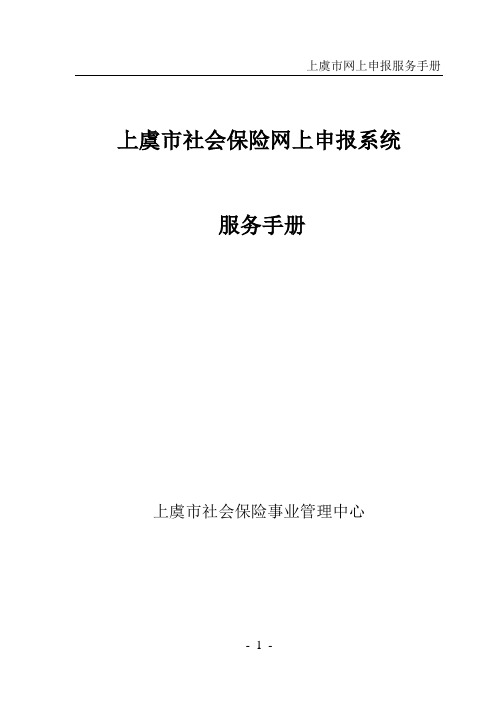
上虞市社会保险网上申报系统服务手册上虞市社会保险事业管理中心目录第 1 章网上申报流程 (4)1。
1 概况 (4)1.2 “劳保安全专网”网上申报前期准备 (5)第 2 章“劳保安全专网”安装使用 (6)2。
1 “劳保安全专网”帐号申请开通 (6)2.2 “劳保安全专网”安装使用 (7)第 3 章入门指南 (12)3.1 人员增加 (12)3.2 人员减少 (14)3。
3 人员花名册查询 (15)3.4 申报及结果查询 (17)第 4 章网上申报使用说明 (19)4.1 登录模块 (19)4.2 系统主菜单以及欢迎模块 (21)4。
3 申报中心模块 (22)4.4 单位基本信息变更 (25)4。
5 人员增加 (26)4.6 人员险种增加 (29)4。
7 人员险种减少 (31)4。
8 人员减少 (34)4.9 年度缴费基数申报 (36)4.10 工伤事故申报 (38)4.11 工伤鉴定 (39)4.12 单位基本信息查询 (40)4。
13 人员增减名册查询 (41)4。
14 单位缴费信息查询 (42)4.15 单位人员名册查询 (43)4.16 人员缴费信息查询 (45)4。
17 养老个人帐户对帐单 (46)4。
18 退休人员档案查询 (47)4。
19 单位到龄人员查询 (49)4。
20 密码修改 (50)第 5 章技术支持和服务 (52)5.1 服务体系(企服宝) (52)第 1 章网上申报流程1.1 概况为配合推进上虞市社会保险事业管理中心网上申报服务的全面开展,同时确保网上申报系统和用户信息的安全,浙江省电信有限公司和上虞市社会保险事业管理中心共同推出“安全专网社会保险网上申报平台”。
用户只要向浙江省电信有限公司申请使用安全专网业务,获得专用帐户和密码,通过宽带上网或拨号上网,经电信专用通道登陆网上申报系统,就可完成网上申报。
这一过程采用了先进的IP虚拟通道技术和二次认证手段,充分保证用户信息的安全。
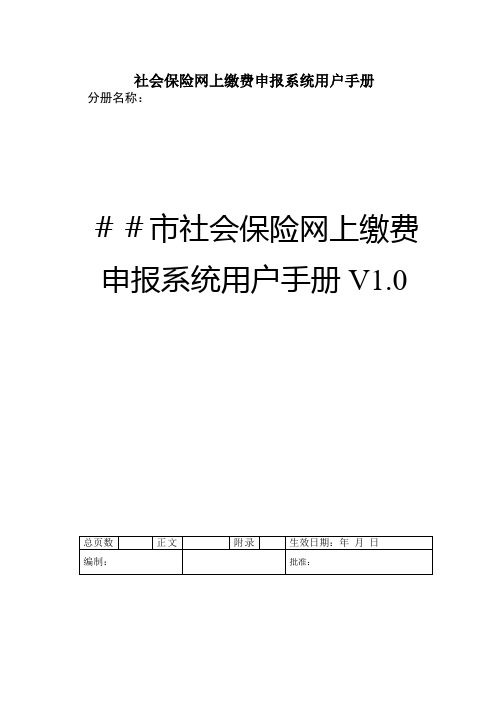
社会保险网上缴费申报系统用户手册分册名称:##市社会保险网上缴费申报系统用户手册V1.0目录第一章前言 (6)§1.1编制目的 (6)§1.2文档结构 (6)§1.3通常约定 (6)第二章总体流程介绍 (7)第三章企业网上申报 (8)§3.1登录系统 (8)§3.1.1登录系统 (8)§3.1.1.1功能说明 (8)§3.1.1.2操作步骤 (9)§3.1.1.3注意事项 (10)§3.2缴费申报管理 (10)§3.2.1城镇职工增加 (10)§3.2.1.1功能说明 (11)§3.2.1.2操作步骤 (11)§3.2.1.3注意事项 (13)§3.2.2农业户口从业人员增加 (14)§3.2.3综合保险农民工增加 (15)§3.2.4缴费人员减少 (16)§3.2.4.1功能说明 (16)§3.2.4.2操作步骤 (17)§3.2.4.3注意事项 (19)§3.2.5缴费工资申报 (19)§3.2.5.1功能说明 (20)§3.2.5.2操作步骤 (21)§3.2.5.3注意事项 (21)§3.2.6核定基数补缴费 (22)§3.2.6.1功能说明 (22)§3.2.6.2操作步骤 (22)§3.2.6.3注意事项 (23)§3.2.7调整基数补缴费 (23)§3.2.7.1功能说明 (23)§3.2.7.2操作步骤 (24)§3.2.7.3注意事项 (25)§3.2.8恢复基数补缴费 (25)§3.2.8.1功能说明 (25)§3.2.8.2操作步骤 (25)§3.2.8.3注意事项 (26)§3.2.9人员暂停缴费 (26)§3.2.9.1功能说明 (26)§3.2.9.2操作步骤 (27)§3.2.9.3注意事项 (28)§3.2.10人员恢复缴费 (28)§3.2.10.1功能说明 (28)§3.2.10.2操作步骤 (29)§3.2.10.3注意事项 (31)§3.2.11人员待审核信息申报 (31)§3.2.11.1功能说明 (31)§3.2.11.2操作步骤 (32)§3.2.11.3注意事项 (33)§3.2.12个人序号批量修改 (33)§3.2.12.1功能说明 (33)§3.2.12.2操作步骤 (34)§3.2.12.3注意事项 (35)§3.2.13工伤事故备案申报 (35)§3.2.13.1功能说明 (35)§3.2.13.2操作步骤 (35)§3.2.13.3注意事项 (36)§3.3信息提交管理 (36)§3.3.1待提交信息 (36)§3.3.1.1功能说明 (36)§3.3.1.2操作步骤 (36)§3.3.1.3注意事项 (38)§3.3.2未通过信息 (38)§3.3.2.1功能说明 (38)§3.3.2.2操作步骤 (38)§3.3.2.3注意事项 (39)§3.3.3已提交信息 (40)§3.3.3.1功能说明 (40)§3.3.3.2操作步骤 (40)§3.3.3.3注意事项 (41)§3.3.4提交结算 (41)§3.3.4.1功能说明 (41)§3.3.4.2操作步骤 (42)§3.3.4.3注意事项 (42)§3.3.5缴费通知单查询 (42)§3.3.5.1功能说明 (42)§3.3.5.2操作步骤 (43)§3.3.5.3注意事项 (44)§3.4查询与报表 (45)§3.4.1单位信息查询 (45)§3.4.1.1功能说明 (45)§3.4.1.2操作步骤 (45)§3.4.1.3注意事项 (48)§3.4.2申报表册打印 (48)§3.4.2.1功能说明 (48)§3.4.2.2操作步骤 (49)§3.4.2.3注意事项 (49)§3.4.3审核表册打印 (49)§3.4.3.1功能说明 (49)§3.4.3.2操作步骤 (50)§3.4.3.3注意事项 (50)§3.4.4缴费名册查询 (50)§3.4.4.1功能说明 (50)§3.4.4.2操作步骤 (51)§3.4.4.3注意事项 (51)§3.5其他说明 (51)§3.5.1结算期说明 (51)§3.5.2审核结果说明 (51)第一章前言§1.1编制目的本文介绍##市社会保险网上缴费申报系统的功能、操作步骤与注意事项,帮助参保单位掌握使用申报平台。
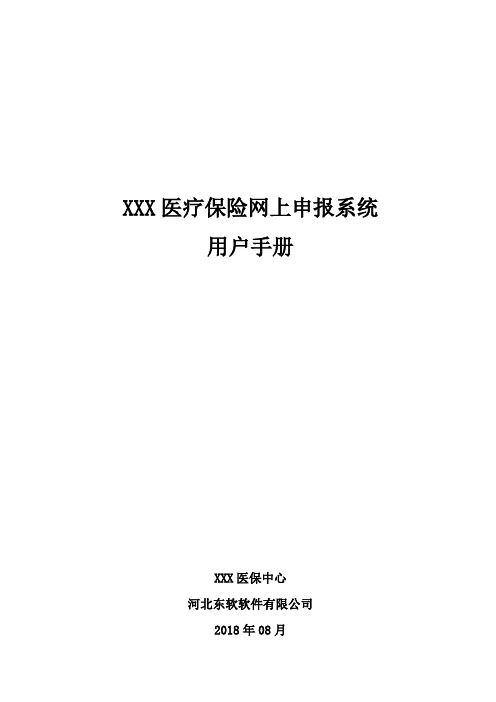
XXX医疗保险网上申报系统用户手册XXX医保中心河北东软软件有限公司2018年08月用户手册目录目录 (1)1系统概述 (2)1.1.1系统主界面 (2)1.1.2首页 (3)2社会保险 (4)2.1 人员增加 (4)2.1.1人员参保登记 (4)2.1.2人员续保 (8)2.2 人员减少 (9)2.2.1人员暂停参保 (9)2.2.2人员退保 (11)2.2.3人员在职转退休.............................................................................. 错误!未定义书签。
2.3 信息修改....................................................................................................... 错误!未定义书签。
2.3.1身份证升位...................................................................................... 错误!未定义书签。
2.4 工资申报....................................................................................................... 错误!未定义书签。
2.4.1缴费工资申报.................................................................................. 错误!未定义书签。
3表单打印 ................................................................................................................. 错误!未定义书签。
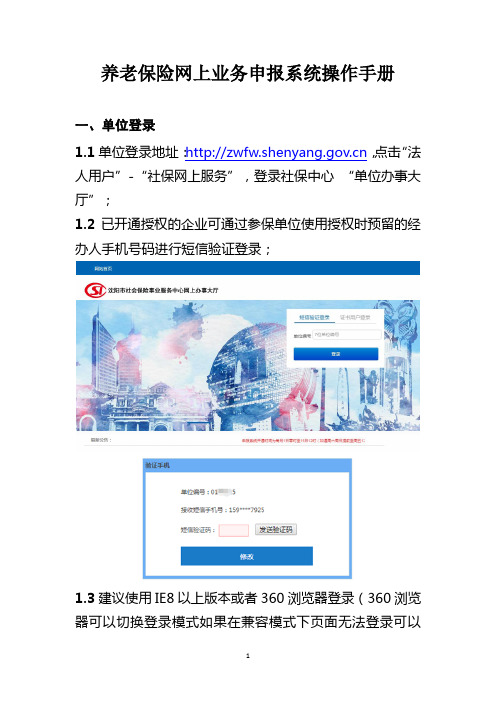
养老保险网上业务申报系统操作手册一、单位登录1.1单位登录地址:,点击“法人用户”-“社保网上服务”,登录社保中心“单位办事大厅”;1.2已开通授权的企业可通过参保单位使用授权时预留的经办人手机号码进行短信验证登录;1.3建议使用IE8以上版本或者360浏览器登录(360浏览器可以切换登录模式如果在兼容模式下页面无法登录可以切换极速模式)。
二、单位网上申报系统界面功能2.1 沈阳市社会保险事业服务中心网上业务申报系统(简称:申报系统)包含以下功能:外市人员信息核验、单位职工参保(人员增加)申报、单位职工停保申报、在线提交、受理记录、单位职工参保情况、停保变动通知单打印。
三、功能介绍3.1外市人员信息核验全国户籍信息的联网核验功能已开通,90%以上的非沈阳市户籍人员,无需再使用身份证原件进行身份证信息采集。
只需通过“外市人员信息核验”模块录入身份证号码和姓名,核验通过的即完成了身份证信息的采集功能。
人员信息采集时可单独采集和批量采集(示例①)。
如提示成功,则无需再持二代身份证原件进行扫描采集;如提示失败,可使用身份证读卡器在线采集身份证信息,也可持二代身份证原件到窗口办理身份证信息采集业务。
在线采集二代身份证信息的方法(示例②):申报单位打开“外市人员信息核验”界面,点击“二代身份证扫描”,进入身份证采集界面,点击“读取信息”获取身份证信息,并保存身份证信息。
示例①示例②注意事项:(1)“人员信息采集”功能在每天早8:00至18:00使用。
(2)通过“人员信息采集”模块录入身份证号码和姓名进行采集时,需确保录入的姓名及身份证号码的准确性。
(3)通过“二代身份证扫描界面”,即通过身份证读卡器在线采集身份证信息的,二代身份证扫描后需要30分钟左右时间同步数据,同步后参保单位再办理人员变动业务。
3.2单位职工参保(人员增加)申报单位职工参保(人员增加)申报分为:单位职工单个参保(人员增加)申报和单位职工批量参保(人员增加)申报。
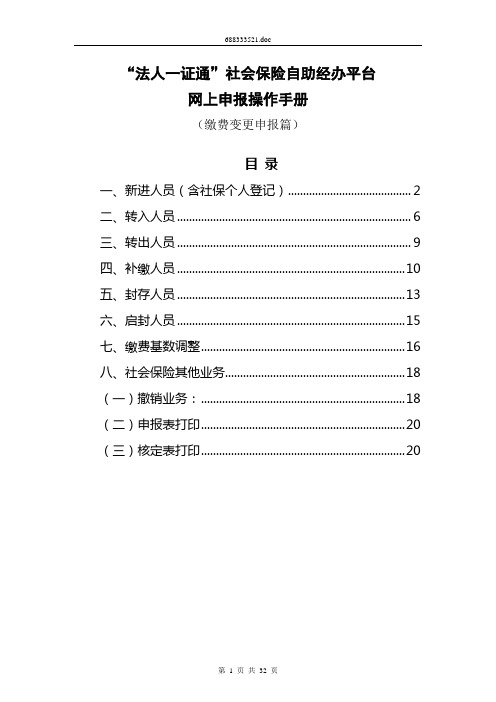
“法人一证通”社会保险自助经办平台网上申报操作手册(缴费变更申报篇)目录一、新进人员(含社保个人登记) (2)二、转入人员 (6)三、转出人员 (9)四、补缴人员 (10)五、封存人员 (13)六、启封人员 (14)七、缴费基数调整 (16)八、社会保险其他业务 (18)(一)撤销业务: (18)(二)申报表打印 (19)(三)核定表打印 (19)为方便单位办理社会保险相关业务,单位可通过社会保险自助经办平台办理各类缴费变更的申报手续。
若申报页面显示的户籍信息与单位申报人员的实际情况不一致,请携带该人员的相关户籍材料到各区(县)就业服务机构、外来人员就业管理机构或者参保所在地区(县)社会保险经办机构进行修改调整。
一、新进人员(含社保个人登记)对于首次参加工作或从未建立过本市养老保险个人账户的,男性年龄在60周岁以下、女性年龄在50周岁以下,且申报当月年满16周岁的具有本市或外省市户籍(不含港、澳、台地区以及外籍人士)人员,用人单位可按规定为该职工个人办理新进变更。
(一)新进变更办理前提:参保单位必须先到各区(县)就业服务机构或外来人员就业管理机构为新进人员办理劳动用工备案登记手续。
(二)操作步骤:1、录入新进人员身份证上的公民身份号码后,点击“确定”按钮。
系统将自动校验您填入的人员身份信息。
校验通过后,您可继续录入其它相关信息;若校验不通过,系统会提示相关信息,您需核对身份证信息并进行重新录入。
点击页面右下角的“取消”按钮,退回到首页中选择其他办事功能。
2、校验通过后,系统会在“个人信息”区域自动显示新进人员的“姓名”、“性别”、“户籍所属省市”、“户籍户别”、“户籍地址”等信息,请您核对无误后再录入其它相关信息。
若基本信息有误,请您点击页面右上角的“重置”按钮,重新录入公民身份号码。
3、是否属于居住证人员:仅限于持人才引进类居住证的外省市户籍人员可以勾选此项。
勾选该项后还必须输入居住证号码(居住证开头前两位字母需大写)。
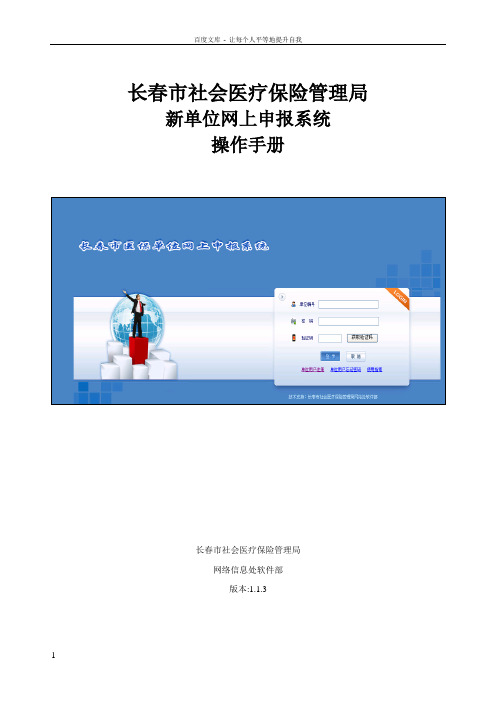
长春市社会医疗保险管理局新单位网上申报系统操作手册长春市社会医疗保险管理局网络信息处软件部版本:1.1.3目录1. 业务流程图 (3)1.1 变更申报业务流程图 (3)1.2 工资申报业务流程图 (4)2. 注意事项 (5)3. 操作流程 (7)3.1 系统登录 (7)3.1.1 用户登录 (7)3.1.2 单位新用户注册 (11)3.2 业务经办 (12)3.2.1 人员新参保 (12)3.2.2 人员停保 (14)3.2.3 人员续保 (16)3.2.4 变更上报 (18)3.2.5 缴费核定 (29)3.2.6 缴费通知单 (31)3.3 工资申报 (33)3.3.1 工资数据导出导入 (33)3.3.2 工资数据在线修改 (38)3.3.3 工资数据申报 (40)3.4 单位信息查询 (43)3.4.1 单位详细信息查询 (43)3.4.2 单位变更信息查询 (43)3.4.3 单位参保信息查询 (44)3.4.4 单位缴费信息查询 (44)3.4.5 单位花名册查询 (45)3.5 个人信息查询 (45)3.5.1 个人详细信息查询 (45)3.5.2 个人参保信息查询 (46)3.5.3 个人缴费信息查询 (46)3.5.4 个人变更信息查询 (47)1. 业务流程图1.1 变更申报业务流程图1.2 工资申报业务流程图2. 注意事项1、本系统必须使用:1)谷歌(Chrome)浏览器(Google公司开发,强烈推荐)2)火狐(FireFox)浏览器(强烈推荐)3)及其以上版本浏览器(只限WIN7系统,不建议)其他浏览器暂时不支持2、新系统登陆方式已更改为用下载的手机登陆验证软件【医保网报登陆】APP扫描登陆时弹出的二维码进行登录,目前暂时只支持安卓操作系统的手机。
3、医保网上申报QQ群地址请登陆长春医保网站,在“通知公告“中寻找。
4、参保单位在工资申报过程中,不可以做任何人员增减变更业务,否则,申报基数导致失败。
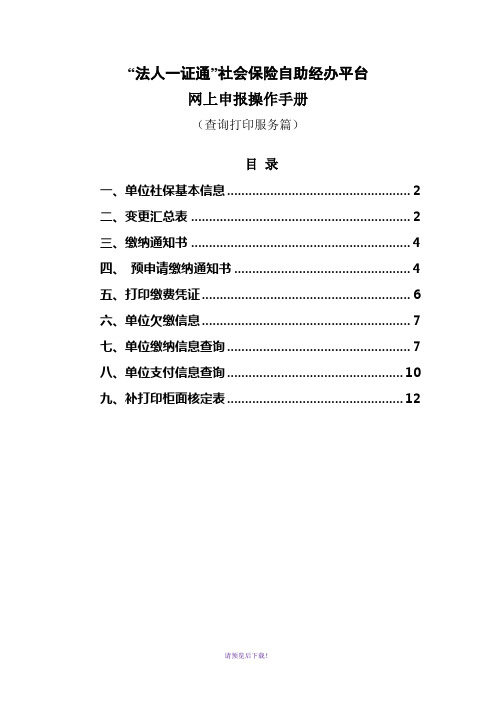
“法人一证通”社会保险自助经办平台网上申报操作手册(查询打印服务篇)目录一、单位社保基本信息 (2)二、变更汇总表 (2)三、缴纳通知书 (4)四、预申请缴纳通知书 (4)五、打印缴费凭证 (6)六、单位欠缴信息 (7)七、单位缴纳信息查询 (7)八、单位支付信息查询 (10)九、补打印柜面核定表 (12)为方便参保单位查询与日常变更业务相关的信息,同时规范社保中心系统向参保单位或参保个人提供的缴费证明等资料,单位可通过社会保险自助经办平台,查询或打印单位参加城镇养老保险的基本信息证明以及社会保险缴费通知书等资料。
一、单位社保基本信息显示单位参加城镇社会保险基本情况,如社会保险登记年月、社会保险登记证信息等。
二、变更汇总表单位可通过申请的方式查询并打印当月变更相关信息。
社保月度变更起始日至变更截止日前一日(一般为每月5日至25日)预申请的,于次日9:00后即可查询并打印;26日及之后申请的,次月1日9:00后可查询并打印。
➢提别提醒:本功能产生的为非正式表,相关数据仅供单位核对参考。
(一)点击“申请”按钮。
系统将在“已申请记录”栏目中显示单位申请的操作轨迹,“处理状态”初始状态为“未处理”。
系统于晚上自动生成相关信息,成功后将初始状态置为“已处理”。
单位次日9:00后可查询并打印相关信息。
(二)点击“申请结果打印”页面,选择查询条件后,按“确认”查询。
(三)按“打印在职汇总表”、“打印养老汇总表”以及“下载明细”按钮可分别打印相关信息。
三、缴纳通知书为方便单位了解本单位每月应缴纳社会保险费的情况并及时缴纳社会保险费,单位可通过社会保险自助经办平台查询并打印最近六个月“上海市(城镇)社会保险费缴纳通知书”。
四、预申请缴纳通知书单位完成当月变更后,可通过申请的方式查询并打印下月社会保险费缴纳信息。
申请时间为社保月度变更起始日至变更截止日前一日(一般为每月5日至25日)。
➢提别提醒:本功能产生的为非正式表,相关数据仅供单位核对参考。
桐乡市网上业务申报系统用户操作手册单位:浙江网新恩普软件有限公司编写:网上申报项目组日期:2011年12月19日一网上申报流程1.1 概况为配合桐乡市劳动保障信息化建设需要,桐乡市社会保险管理中心推出了“网上申报服务平台”。
用户可以通过本操作手册,快速熟悉该系统。
1.2 网上申报前期准备1.2.1 申报企业端环境要求●硬件要求:一台可以上网的电脑;用户的计算机上支持安装操作系统:windows 2000/windows 2003/Windows XP/vista●网络要求可以通过电信电话拨号、DDN专线、ADSL等各种方式登录到网上申报受理平台。
1.2.2 操作人员要求●操作人员只需了解:熟悉应用Windows操作环境及鼠标打印机等设备。
二系统登录2.1系统登录●打开IE浏览器输入以下地址:http://122.225.20.136:8090/sionline,显示“浙江省社会保险网上申报系统”的登录界面:●第一次访问网上申报系统,系统会需要安装、运行一下程序必须的控件、插件,如果机器有防火墙或杀毒软件可能会拦截,请选择运行、安装系统提示的控件、插件。
●已经和社保中心签订协议、开通的企业用户,通过以上登录界面,输入企业编号、密码、对应验证码,点击登录按钮进行登录。
2.2首页介绍2.2.1 系统主菜单以及欢迎界面“导航菜单”功能:●菜单共分“单位申报”和“单位查询”两部分。
点击标签便可进入相关菜单。
●为企业用户方便使用提供了一个导航的菜单,用户可以点击左边的菜单项,相应的功能模块便在右边的操作台显示。
“欢迎”界面功能:●该界面是用户登录看到的初始界面,不能被关闭。
●相关通知:用户可以在“相关通知”栏目中看到社保中心发出的最新通知,及时了解相关的政策法规和通知公告。
●表格下载:用户可以在“表格下载”栏目中看到社保中心上传的一些企业常用数据模板,企业用户可以直接在这里下载。
●相关帮助和提示:用户可以在“相关帮助和提示”栏目中看到网上申报相关注意事项提醒。
2.2.2 申报中心模块功能说明“申报中心”的说明:●草稿是用户申报业务的临时存放处,是提供用户审核确认申报数据的重要场所。
为了保证最终申报数据的正确性,用户在“申报”之前务必检查草稿。
●企业用户自己对需要申报的数据审核确认后进行统一“申报”,即只有在草稿中的业务点击“申报”并且在“您确定进行申报吗”的提示框中点击确定,数据才会发送到社保中心进行审核,否则只留存于申报中心的草稿中。
“申报中心”的功能:●对于用户申报的数据均会暂存于“草稿”。
根据业务类别分类以列表方式显示。
●用户可对“草稿”中的申报数据双击进行修改或点击删除按钮删除数据。
●系统支持全部数据统一申报和选择性申报。
“正在审核”页面:●该页面中显示所有用户已经申报但没有审核的数据。
“审核通过”页面:●该页面中显示所有审核成功的数据。
“审核未通过”页面:●该页面中显示所有审核不通过的数据。
操作步骤●可根据业务类型进行选择申报,在业务类型下拉列表中选择欲申报的类型,申报中心中的内容将根据所选的业务类型进行相关数据的更新。
●“修改”操作:在草稿中,双击欲修改的某条业务,系统将会弹出对话框,提供用户对该笔业务进行修改,修改后单击“保存到草稿箱”。
●“删除”操作:在草稿中,单击操作列的(蓝色),将该笔业务在草稿中删除。
●“全选申报”操作:“全选申报”将申报草稿中本页面所有的数据。
单击列首的“全选“图标打勾,再单击按钮,申报成功系统将有信息进行提示。
●“选择性申报“操作:”草稿”中每一行业务的前端都有一个复选框,单击选中打勾,再单击按钮,只对打勾的行进行申报。
注意事项●在“草稿”中进行操作后,申报的业务将从草稿中移除,转入页,以后申报的数据将不能做修改和删除,因此企业用户在做业务、申报时请认真仔细。
●审核的结果可以在和页中查询。
三单位申报3.1单位信息变更申报3.1.1页面布局3.1.2功能说明●单位登录后,点击菜单进入模块,将显示单位的基本信息和可修改信息。
●该模块提供修改“可修改信息”中的单位电话、邮编、业务联系人、联系人手机、单位地址,关键信息需要修改请到社保中心办理。
3.1.3操作步骤一点击菜单单位信息变更申报进入模块,显示单位基本信息。
二在“可修改信息”栏目中输入信息,进行修改。
三点击保存本次申报数据。
四切换到“申报中心”界面进行申报。
五业务申报生效时间:以本条业务在草稿箱点击申报按钮的时间为准,具体修改时间以社保中心审核时间为准。
3.1.4注意事项3.2人员信息变更申报3.2.1页面布局3.2.2功能说明●单位登录后,点击菜单进入模块,这里显示单位人员基本信息的列表。
●点击蓝色操作链接,进入个人基本信息变更界面进行对该人员信息的修改。
●提供按照社保编号、身份证号码、姓名,进行组合查询。
3.2.3操作步骤一点击菜单人员信息变更申报进入模块,显示单位人员简要信息。
二选择搜索条件,查询到需要修改基本信息的人员。
三点击人员信息后的“操作”,进入人员基本信息修改界面,进行修改操作。
四输入需变更信息,点击保存本次申报数据。
五切换到“申报中心”界面进行申报。
六业务申报生效时间:以本条业务在草稿箱点击申报按钮的时间为准,具体修改时间以社保中心审核时间为准。
3.2.4注意事项3.3缴费基数申报3.3.1页面布局3.3.2功能说明●单位登录后,点击菜单进入模块,将显示单位的人员列表。
●如上图在“批量缴费基数”框直接输入要申报的缴费基数,点击保存到草稿箱,可进行批量申报;“现缴费基数”列可单独输入该人员要申报的缴费基数,回车提交操作,进行单个人员的基数申报。
●提供按照社保编号、身份证号码、姓名,进行组合查询。
3.3.3操作步骤一点击菜单缴费基数申报,进入模块,显示人员简单信息。
二选择搜索条件,查询需要申报的人员。
三点击人员信息最后面“请编辑”方框,输入缴费基数,进行修改,回车自动保存操作。
四在右上角“批量缴费基数”输入框输入缴费基数,可进行当前页的批量申报,需要点击保存本次申报数据。
五切换到“申报中心”界面进行申报。
六业务申报生效时间:以本条业务在草稿箱点击申报按钮的时间为准。
3.3.4注意事项一缴费基数一年只能申报一次。
3.4险种变更申报3.4.1页面布局3.4.2功能说明●单位登录后,点击菜单进入模块,这里显示单位人员信息的列表。
●点击蓝色险种变更链接,进入险种变更界面进行对该人员险种信息的变更。
●提供按照社保编号、身份证号码、姓名,进行组合查询。
3.4.3操作步骤一点击菜单险种变更申报,进入模块,显示人员简单信息。
二选择搜索条件,查询到需要变更险种信息的人员。
三点击人员信息后的“险种变更”,进入人员险种信息变更界面,进行变更操作。
四选择好可再参保的险种,点击保存本次申报数据。
五切换到“申报中心”界面进行申报。
六业务申报生效时间:以本条业务在草稿箱点击申报按钮的时间为准。
3.4.4注意事项一险种变更只能是从工伤+生育,变更为五险。
二可再参保险种也必须是企业已经参保的险种。
3.5人员新参保申报3.5.1页面布局3.5.2功能说明●单位登录后,点击“人员新参保申报”菜单进入模块,将显示人员基本信息新增录入界面。
●“人员新参保申报”显示人员参保信息录入界面,本模块提供单位人员新参保基本信息录入和险种选择。
3.5.3操作步骤一点击菜单人员新参保申报进入模块。
二“人员新参保申报”输入身份证号码,系统会先效验身份证号的合法性,并判断该人员在系统中是否已经存在、是否在保状态,效验完毕如果可以新参保下面的操作才能继续。
三“人员新参保申报”界面填写新参保信息(如:身份证号码、姓名、民族、用工性质、户口性质、参保原因、缴费基数等,并选择参保险种);然后点击按钮保存本次申报数据到申报中心的草稿箱中。
四切换到“申报中心”界面进行申报。
五业务申报生效时间:以本条业务在草稿箱点击申报按钮的时间为准。
3.5.4注意事项一公民身份证号码输入后会进行校验,效验身份证号的合法性,判断该人员是否正在参保缴费,是否应该做新参保操作,如错误会提示。
二缴费基数范围具体参考社保公布的最新数据,如输入的缴费基数不符合社保的规定,系统会自动提示。
三有*的项为必须填写。
四本系统中人员不允许同时在多家单位进行参保。
五自谋职业者可以直接参保、必须参保五险,户籍为本地的,也必须参保五险。
3.6人员续保申报3.6.1页面布局3.6.2功能说明●单位登录后,点击“人员续保申报”菜单进入模块,将显示人员基本信息续保录入界面。
●“人员续保申报”显示人员续保信息录入界面,本模块提供单位人员续保基本信息录入和险种选择。
3.6.3操作步骤一点击菜单人员续保申报进入模块。
二“人员续保申报”输入身份证号码,系统会先效验身份证号的合法性,并判断该人员在系统中是否已经存在、是否在保状态,效验完毕如果该人员可以续保下面的操作才能继续。
三“人员续保申报”界面填写新参保信息(如:续保人员社保编号、姓名、联系电话、联系地址、户口性质、用工性质系统会自动读取该人员以前参保的数据,企业用户填好缴费基数、续保原因,并选择参保险种);然后点击按钮保存本次申报数据到申报中心的草稿箱中。
四切换到“申报中心”界面进行申报。
五业务申报生效时间:以本条业务在草稿箱点击申报按钮的时间为准。
3.6.4注意事项一有*的项为必须填写。
二自谋职业者如果以前是在保缴费状态也不允许续保,需要到新参保申报办理。
3.7人员中断申报3.7.1页面布局3.7.2功能说明●单位登录后,点击菜单进入模块,将显示本单位可以中断的人员列表。
●点击个人信息列表操作中的蓝色中断链接,进入到人员中断申报界面。
●提供按照社保编号、身份证号码、姓名,进行组合查询。
3.7.3操作步骤一点击菜单人员中断申报进入模块。
二点击人员信息列表中蓝色“中断”链接,打开该个人中断编辑窗口(如上图所示)。
三选择中断原因。
四点击保存本次申报数据。
五切换到“申报中心”界面进行申报。
六业务申报生效时间:以本条业务在草稿箱点击申报按钮的时间为准。
3.7.4注意事项一有*的项为必须填写。
二这里的中断日期为本操作的当前日期,具体的参保中断时间是从社保中心审核后的次月开始。
3.8批量人员增加申报3.8.1页面布局3.8.2功能说明●单位登录后,点击菜单进入模块,将显示批量人员增加申报的数据列表。
●点击功能按钮,将批量人员增加申报excel模板下载到本地。
●点击功能按钮,选择刚才下载的数据模板(用户已按格式填写好数据)进行导入操作。
●功能按钮可以清除正确人员信息列表、错误列表的数据。
3.8.3操作步骤一点击菜单批量人员增加申报进入模块。
二点击功能按钮,将批量人员增加申报的excel数据模板下载到本地。
三填写好数据模板里要批量增加人员的相关信息(excel模块的参数说明工作薄里有各参数的详细说明,请按要求正确填写)。